Вам нужно расширение, чтобы использовать этот файл - ошибка видеоредактора приложения «Фотографии»
Если вы хотите просмотреть видео или фотографии на компьютере с Windows 10 с помощью встроенного видеоредактора приложения «Фотографии» и получаете сообщение об ошибке «Для использования этого файла требуется расширение(You need an extension to use this file) », то этот пост призван вам помочь. В этом посте мы представим доступные вам варианты, с помощью которых вы можете попытаться успешно решить эту проблему.
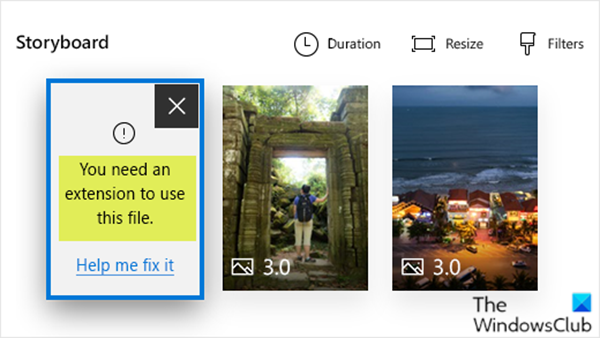
Давайте рассмотрим типичный сценарий, в котором вы можете столкнуться с этой проблемой.
Если у вас есть устройство iOS или Android , вы можете использовать фотографии и видео, снятые на это устройство, с приложением « Фотографии(Photos) » на ПК или Surface . В большинстве случаев это не проблема. Но если фотографии и видео, которые вы хотите использовать, представляют собой файлы HEIF(HEIF) ( высокоэффективный файл изображения(High Efficiency Image File) ) или HEVC ( высокоэффективный видеокодек(High Efficiency Video Codec) ), вы можете увидеть сообщение в видеоредакторе приложения « Фотографии»(Video Editor) , в(Photos) котором говорится, что для использования этого файла требуется расширение(You need an extension to use this file) .
Вам нужно расширение, чтобы использовать этот файл
Если вы столкнулись с этой проблемой. Вам нужно расширение для использования этого файла(You need an extension to use this file) , вы можете попробовать рекомендуемые ниже решения в произвольном порядке, чтобы эффективно решить проблему.
- Получите расширения HEIF(HEIF) и HEVC(HEVC Extensions) из Магазина Microsoft .(Microsoft Store)
- Автоматически конвертируйте файлы, импортируя их повторно или отправляя себе по электронной почте.
- Используйте OneDrive(Use OneDrive) для автоматического преобразования файлов фотографий
Давайте взглянем на описание процесса, связанного с каждым из перечисленных решений.
1] Получите(Get) расширения HEIF и HEVC(HEVC Extensions) из Магазина Microsoft .(Microsoft Store)
Это решение требует, чтобы вы получили(get both of the) расширения HEIF Image и HEVC Video из Магазина Microsoft(Extensions from the Microsoft Store) и установили их на свой компьютер (при условии, что ваш компьютер соответствует системным требованиям). Вам понадобятся оба, даже если вы планируете использовать только фотографии, а не видео.
После их установки перезапустите приложение « Фотографии(Photos) » . Теперь вы сможете использовать свои файлы в редакторе фотографий и видео(Photos Video Editor) без проблемы Вам нужно расширение для использования этого файла .(You need an extension to use this file)
Читать(Read) . Как просматривать файлы HEIC и HEVC в приложении Windows 10 Photos(How to view HEIC and HEVC files on Windows 10 Photos ap) .
2 ] Автоматически(] Automatically) конвертируйте файлы, повторно импортируя их или отправляя себе по электронной почте.
Многие устройства автоматически конвертируют фотографии HEIC и видео (HEIC)HEVC в более распространенный формат при передаче или отправке файлов по электронной почте. В этом случае попробуйте подключить iPhone или Android к компьютеру и переместить файлы. Или просто отправьте файлы себе по электронной почте со своего телефона и сохраните их на своем ПК. Затем попробуйте добавить файлы в свой видеопроект. Вот как
- Откройте свой видеопроект в приложении « Фотографии(Photos) » .
- Выберите Добавить(Add) > С этого компьютера(From this PC) .
- Найдите(Browse) файлы и выберите их.
Если это не сработало, следуйте Решению 1 (получите расширения для приложения « Фотографии(Photos) ») или попробуйте Решение 3(Solution 3) для своих фотофайлов.
Читайте(Read) . Как воспроизводить видео в кодировке HEVC в Windows 10 .
3] Используйте OneDrive(Use OneDrive) для автоматического преобразования файлов фотографий.
Это решение предполагает, что вы загружаете фотографии и видео HEIF и HEVC в (HEVC)OneDrive .
Чтобы сохранить качество изображения исходных фотографий и сэкономить место для хранения, начиная с сентября 2019(September 2019) года OneDrive для iOS будет загружать фотографии в формате High Efficiency Image File Format ( HEIF ) в их исходном формате, а не в формате JPG в OneDrive .
HEIF и High Efficiency Video Coding ( HEVC ) — это форматы файлов по умолчанию для фотографий и видео на большинстве устройств Apple под управлением iOS 11 или более поздней версии. Большинство компьютеров Mac , iPhone и iPad могут открывать эти файлы. Вы также можете просмотреть эти файлы на веб-сайте OneDrive .
Если вы хотите продолжить работу с фото- и видеоформатами, отличными от HEIF, вы можете обновить настройку камеры вашего устройства Apple , чтобы снимать фотографии и видео в других форматах.
Вот как:
- На устройстве iOS откройте « Настройки(Settings) » и коснитесь «Камера(Camera) » > « Формат»(Format) .
- В разделе «Захват с камеры(Camera Capture) » нажмите « Наиболее совместимые(Most Compatible) » .
Чтобы убедиться, что это работает, добавьте свои файлы в свой видеопроект, выбрав « Add > From this PC » и просмотрев файлы.
Hope this helps!
Related posts
Как обрезать Videos с помощью Windows 10 Photos app Video Editor
Нет звука в Windows 10 Video Editor
12 вещей, которые вы можете сделать с помощью видеоредактора из Windows 10
Как использовать видеоредактор Windows 10
Как сделать Video от Photos в Windows 11
Facebook Messenger Voice and Video Вызов не работает на ПК
Video не может быть расшифрован на Windows 10
Как Record Video в Windows Mixed Reality на Windows PC
Skype Privacy Settings, Groups and Video Calls
Как захватить еще Image из Video с использованием Photos app в Windows 10
WonderFox DVD Ripper Speedy: бесплатное программное обеспечение Fast DVD ripping для ПК
Как объединить Videos в Windows 10 с использованием Photos app или VLC
Best бесплатный Online Video Conferencing Tools WITHOUT Registration
Как изменить Video Playback Speed Windows Media Player
Как использовать скрытый видеоредактор в Windows 10
Как редактировать или добавить Metadata на файлы Photos & Video в Windows 10
Icecream Video Editor для Windows поддерживает редактирование видео 4K
Optimize Screen Share для Video Clip в полном объеме в Zoom
Как изменить размер Video с использованием Command-line с FFmpeg в Windows 10
Convert audio and video с HitPaw Video Converter для Windows 10
